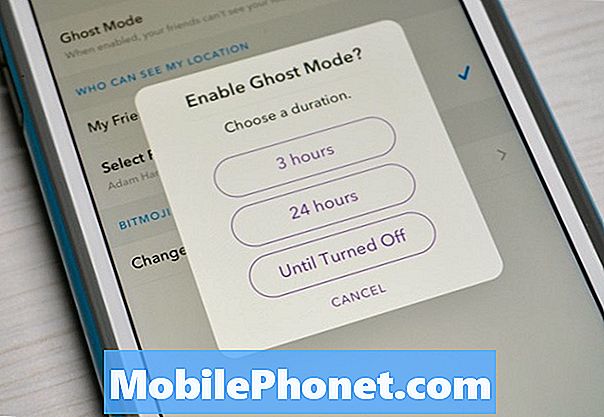A Wifi gyakran sok ember számára előnyös módja annak, hogy internetkapcsolatot szerezzen eszközén, és bár a legtöbb esetben a tapasztalat megbízható, vannak esetek, amikor ez a fajta kapcsolat problémákat okozhat. Az egyik ilyen probléma a lassú wifi kapcsolat. A mai hibaelhárítási útmutató bemutatja, hogyan kell kezelni a wifi lassulását a # GalaxyS8-on. Reméljük, hogy hasznosnak találja ezt a bejegyzést.
1. megoldás: Soft reset
Mielőtt bármi drasztikusat végrehajtana a telefonján vagy az útválasztón, győződjön meg arról, hogy először elvégezte-e az alapvető hibaelhárítási lépéseket, vagyis az S8 újraindítását. Egyes kapcsolódási hibák csak akkor futtathatók, ha az operációs rendszer aktuális munkamenete fel van készítve. A rendszer újraindítása után ezek a hibák is megszűnhetnek. Ezért időnként a legegyszerűbb dolgokat végzi a hibaelhárítás során. Ha még nem tette meg, győződjön meg arról, hogy szimulálja az „akkumulátor behúzását” az S8 készüléken a rendszer és a RAM megfelelő tisztításához. Így teheti meg:
- Tartsa nyomva a hangerő csökkentő gombot, és ne engedje fel.
- Ezután tartsa lenyomva a bekapcsológombot, miközben lenyomva tartja a hangerő gombot.
- Tartsa lenyomva mindkét gombot legalább 10 másodpercig.
- Indítsa újra a telefont.
- Ellenőrizze a problémát.
2. megoldás: Ellenőrizze, hogy a kapcsolat sebessége milyen lassú
Ha az S8 újraindítása nem működik, a következő hibaelhárítási lépés az, hogy ellenőrizze, van-e lassú internetkapcsolati problémája, vagy nem a telefon maga a probléma. Ehhez ellenőriznie kell a sebességkapcsolatot. Ha még nincs telepítve az Ookla Speedtest alkalmazás az internet sebességének ellenőrzésére, először be kell szereznie egyet a Play Áruházból. Ezután, ha ez megvan, futtasson háromszor egy sebességtesztet. Ha a teszt eredményei nagyjából megegyeznek, és túl alacsonyak az előfizetéses sebességhez képest, ez azt jelenti, hogy probléma van az útválasztóval vagy az internetszolgáltatóval. Másrészt, ha a sebességteszt eredményei jók, vagyis elfogadható sebességen belül vannak, ami az internet-előfizetését illeti, akkor problémája lehet a telefonjával. A probléma megoldásához folytassa az alábbi javasolt megoldásokkal.
Egy másik módja annak ellenőrzésére, hogy a probléma az útválasztón vagy az internetszolgáltatón van-e, az az, hogy más eszközökkel ellenőrizze. Ha lassú csatlakozási problémákat tapasztalnak a wifi használata során is, akkor ez jelzi az útválasztó vagy az internetszolgáltató problémáját.
3. megoldás: Felejtse el a wifi kapcsolatot
Az egyik leggyakoribb, de néha hatékony megoldási lehetőség, amelyet az Ön esetében megtehet, az az, hogy arra kényszeríti az eszközt, hogy válassza le a hálózatot, más néven a hálózat felejtését. Ez a hibaelhárítási lépés leválasztja az eszközt az útválasztóról, így ha hibát észleltek, amely csak a kapcsolat felépítésekor jelentkezett, akkor ez segíthet. Könnyű elfelejteni az S8-at a wifi hálózatról. Itt van, hogyan:
- Húzza le az állapotsort felülről.
- Tartsa nyomva a wifi gombot.
- Nyomja meg és tartsa lenyomva azt a wifi-hálózatot, amelyhez éppen csatlakozik.
- Válassza a Hálózat elfelejtése lehetőséget.
Most, hogy az S8-at leválasztották a wifi hálózatról, indítsa újra az eszközt, mielőtt újra csatlakozik.
4. megoldás: Indítsa újra a hálózati eszközt
Az egyik legegyszerűbb módszer a wifi lassulásának kijavítására az útválasztó és más hálózati berendezések újraindítása. A mai internetszolgáltatók és internetszolgáltatók többsége már nem kínál modemet és útválasztót, de ha még mindig van mindkettő, győződjön meg arról, hogy szekvenciális erőforrást használ. Ennek módja:
- Kapcsolja ki a modemet.
- Kapcsolja ki az útválasztót.
- Kapcsolja ki a lassú csatlakozási probléma által érintett eszközöket.
- Várjon legalább 30 másodpercet.
- Ezután először kapcsolja be a modemet, és várja meg, amíg teljesen inicializálódik.
- Ezután kapcsolja vissza az útválasztót, és várja meg, amíg az is teljesen inicializálódik.
- Végül indítsa újra az érintett modulokat, és nézze meg, hogy javult-e a kapcsolat sebessége.
Ha csak útválasztót használ, akkor egyszerűen hagyja figyelmen kívül a modemmel végzett lépést.
5. megoldás: Próbálja ki a statikus IP-t
Ha végig dinamikus IP-t vagy DHCP-t használt, javasoljuk, hogy próbálja meg a statikus IP-t is, hogy megnézze, van-e különbség. Ez a hibaelhárítási lépés feltételezi, hogy tudja, hogyan kell konfigurálni és játszani az útválasztó konfigurációjával. Ha fogalma sincs az útválasztó konfigurálásáról, egyszerűen hagyja figyelmen kívül ezt a lépést.
Ha mégis megpróbálja kipróbálni a statikus IP-t, akkor a következőképpen teheti meg:
- Húzza le az állapotsort felülről.
- Tartsa nyomva a wifi gombot.
- Nyomja meg és tartsa lenyomva azt a wifi-hálózatot, amelyhez éppen csatlakozik.
- Válassza a Hálózati beállítások kezelése lehetőséget.
- Győződjön meg arról, hogy Speciális beállítások megjelenítése be van jelölve.
- Az IP-beállítások alatt válassza a Statikus lehetőséget.
- Miután ezt megtette, elérhetővé válnak az alábbi mezők, így konfigurálhatja őket. Ezek a mezők tartalmazzák az IP-címet, az átjárót, a hálózati előtag hosszát, a DNS 1-t és a DNS 2-t.
- Ügyeljen arra, hogy érvényes IP-címet és átjáró IP-címet adjon meg.
6. megoldás: Használjon harmadik fél DNS-ét
Előfordulhat, hogy az útválasztó valóban jól működik, és az internetkapcsolat sebessége gyors lehet, de az alkalmazások vagy a webböngészők még mindig ilyen lassan tölthetik be az oldalakat. Néha ez a fajta probléma annak a DNS-kiszolgálónak a problémájából adódik, amelyet az internetszolgáltató használ. A DNS a Domain Name Server rövidítése, és alapvető internetes összetevő. Ez egy olyan kiszolgálótípus, amely a címsávba beírt URL-t átalakítja olyan IP-címekké, amelyeket az internet számítógépei megérthetnek. Például, ha beírja a Google.com címet a címsorba, ez számítógépek vagy szerverek számára nem igazán érthető. A DNS feladata, hogy a betűket IP-címmé alakítsa, hogy a kérését úgy értelmezzük, hogy el akarja érni a Google.com webhelyét. Időnként az internetszolgáltatója által használt DNS lassú böngészési problémát okozhat. Annak ellenőrzéséhez, hogy van-e DNS-problémája, megpróbálhatja megváltoztatni eszközének wifi-beállításainak DNS 1 és DNS 2 értékét, ugyanúgy, mint amikor DHCP-ről statikusra vált.
A DNS-kiszolgálók módosítása:
- Húzza le az állapotsort felülről.
- Tartsa nyomva a wifi gombot.
- Nyomja meg és tartsa lenyomva azt a wifi-hálózatot, amelyhez éppen csatlakozik.
- Válassza a Hálózati beállítások kezelése lehetőséget.
- Győződjön meg arról, hogy be van jelölve a Speciális beállítások megjelenítése lehetőség.
- Az IP-beállítások alatt válassza a Statikus lehetőséget.
- Miután ezt megtette, elérhetővé válnak az alábbi mezők, így konfigurálhatja őket. Ezek a mezők tartalmazzák az IP-címet, az átjárót, a hálózati előtag hosszát, a DNS 1-t és a DNS 2-t.
- Írja be a kívánt új DNS-kiszolgálókat. Javasoljuk, hogy használja a Google saját DNS-szervereit, mivel azok megbízhatóbbak és gyorsabbak, mint bármelyik más DNS-kiszolgáló. A DNS 1 esetén írja be 8.8.8.8 míg a DNS 2 esetén használja 8.8.4.4.
7. megoldás: Hálózati beállítások visszaállítása
Az eszköz hálózati beállításainak visszaállítása minden hálózati hibaelhárítási csomag része. Tehát, ha a fenti javaslatok még nem működtek az Ön javára, mindenképpen állítsa vissza az összes hálózati beállítást az alábbi lépésekkel:
- Nyissa meg a Beállítások alkalmazást.
- Koppintson az Általános kezelés elemre.
- Koppintson a Visszaállítás elemre.
- Koppintson a Hálózati beállítások visszaállítása elemre.
- Koppintson a BEÁLLÍTÁSOK Nullázása gombra.
- Indítsa újra az S8-at, és ellenőrizze a problémát.
8. megoldás: Törölje a gyorsítótár partícióját
Az Android-eszközök teljesítményproblémáit néha egy sérült rendszer-gyorsítótár okozza. Annak ellenőrzéséhez, hogy az S8-nak problémái vannak-e a rendszer gyorsítótára miatt, győződjön meg arról, hogy törölte-e a gyorsítótár-partíciót. Ez a partíció tárolja a rendszer gyorsítótárát, így annak törlése hatékonyan törli az említett gyorsítótárat. Ne aggódjon, mert készüléke idővel újra felépíti ezt a gyorsítótárat.
A gyorsítótár-partíció törlése az S8-on:
- Kapcsolja ki a készüléket.
- Nyomja meg és tartsa lenyomva a Hangerő növelése gombot és a Bixby gombot, majd nyomja meg és tartsa lenyomva a Bekapcsológombot.
- Amikor megjelenik a zöld Android logó, engedje fel az összes billentyűt (a „Rendszerfrissítés telepítése” körülbelül 30–60 másodpercig megjelenik, mielőtt megjelenítené az Android rendszer-helyreállítási menüopcióit).
- Nyomja meg többször a Hangerő csökkentése gombot a „wipe cache partition” kijelöléséhez.
- A kiválasztáshoz nyomja meg a Bekapcsológombot.
- Nyomja meg a hangerő csökkentő gombot, amíg az „igen” felirat ki van jelölve, majd nyomja meg a Bekapcsológombot.
- Amikor a törlés gyorsítótár partíciója elkészült, a „Rendszer újraindítása most” fel van emelve.
- A készülék újraindításához nyomja meg a Bekapcsológombot.
9. megoldás: Ellenőrizze a szélhámos alkalmazásokat
Amíg harmadik féltől származó alkalmazásokat telepít, soha nem lehet teljesen kiküszöbölni annak lehetőségét, hogy az alkalmazás okozta hibát. Annak megtekintéséhez, hogy adott-e hozzá olyan alkalmazást, amely okozza ezt a problémát, indítsa el az S8-at csökkentett módba. Itt van, hogyan:
- Kapcsolja ki a készüléket.
- Nyomja meg és tartsa lenyomva a Bekapcsológombot a modellnév képernyőn.
- Amikor a „SAMSUNG” megjelenik a képernyőn, engedje fel a Bekapcsológombot.
- A bekapcsológomb felengedése után nyomja meg és tartsa lenyomva a Hangerő csökkentése gombot.
- Tartsa lenyomva a Hangerő csökkentése gombot, amíg a készülék befejezi az újraindítást.
- A csökkentett mód megjelenik a képernyő bal alsó sarkában.
- Engedje el a Hangerő csökkentése gombot, amikor a Csökkentett módot látja.
- Ellenőrizze a problémát.
Ne felejtsük el, hogy a csökkentett módba történő újraindítás technikailag nem jelent megoldást. Ehelyett ez egy olyan eszköz, amely segít meghatározni, hogy a problémát egy alkalmazás okozza-e vagy sem. Ha csak csökkentett módban nem tapasztalja a lassú wifi-kapcsolatot, az azt jelenti, hogy az egyik alkalmazás problémát okoz. Ebben az esetben addig szeretné eltávolítani az alkalmazásokat, amíg meg nem ismeri a tettest. A következőket kell tennie pontosan:
- Indítás csökkentett módba.
- Ellenőrizze a problémát. Ha a wifi egyáltalán nem lassú, folytassa az alábbi lépéseket.
- Távolítson el egy alkalmazást. Kezdje a legújabbakkal, amelyeket telepített vagy frissített.
- Az alkalmazás eltávolítása után indítsa újra a telefont normál módba.
- Ellenőrizze a problémát. Ha a probléma továbbra is fennáll, ismételje meg az 1–4. Lépéseket.
Addig végezze a ciklust, amíg meg nem találja, melyik alkalmazás problémás.
10. megoldás: Gyári visszaállítás
Az Önéhez hasonló esetek többségében egyáltalán nincs szükség gyári visszaállításra. De, ha a probléma jelenleg is fennáll, akkor Önnek azon szerencsétlen kevesek közé kell tartoznia, akiknél a lassú csatlakozás problémája súlyosabb. Ne feledje, hogy a fenti javaslatok már sok lehetséges szöget lefedtek, így ha eddig semmi sem működött, akkor foglalkoznia kell az operációs rendszer lehetséges problémáinak esélyével.
Az S8 gyári alaphelyzetbe állításához kövesse az alábbi lépéseket:
- Készítsen biztonsági másolatot a személyes adatokról.
- Kapcsolja ki a készüléket.
- Nyomja meg és tartsa lenyomva a Hangerő növelése gombot és a Bixby gombot, majd nyomja meg és tartsa lenyomva a Bekapcsológombot.
- Amikor megjelenik a zöld Android logó, engedje fel az összes billentyűt (a „Rendszerfrissítés telepítése” körülbelül 30–60 másodpercig megjelenik, mielőtt megjelenítené az Android rendszer-helyreállítási menüopcióit).
- Nyomja meg többször a Hangerő csökkentése gombot az „adatok törlése / gyári visszaállítás” kiemeléséhez.
- A kiválasztáshoz nyomja meg a Bekapcsológombot.
- Nyomja meg a Hangerő csökkentése gombot, amíg az „Igen - törli az összes felhasználói adatot” kijelölésre kerül.
- Nyomja meg a Bekapcsológombot a master reset kiválasztásához és elindításához.
- Amikor a fő visszaállítás befejeződött, a „Rendszer újraindítása most” kiemelésre kerül.
- A készülék újraindításához nyomja meg a Bekapcsológombot.
11. megoldás: Ellenőrizze az útválasztót
Az eddigi pontokig szinte minden ajánlás a telefon lehetséges problémáival foglalkozott. Ideális esetben a problémát már meg kellett volna oldani, ha a problémát telefonos probléma okozza. Ha egyáltalán nem működött semmi, még a gyári beállítások visszaállítása után sem, akkor a következő lépésként meg kell vizsgálnia, hogy routerprobléma-e vagy sem. Néhány olyan gyakori probléma, amely befolyásolhatja otthoni wifi sebességét, a következő:
- új beállítás (ok) az útválasztó sávszélességén
- az útválasztó helytelen sugárzási csatornája
- helytelen útválasztó biztonsági beállítások, például tűzfal.
Az útválasztó beállításától és típusától függően más tényezők is lehetnek. Ha nem ismeri az útválasztó hibaelhárítását, olvassa el az útválasztó dokumentációját, vagy vegye fel a kapcsolatot a gyártójával.
12. megoldás: Vegye fel a kapcsolatot az internetszolgáltatóval
Ha még mindig nem tudja megoldani a problémát, különösen akkor, ha biztos abban, hogy az útválasztó problémája, akkor az a legideálisabb, ha kapcsolatba lép az internetszolgáltatóval. Hacsak nem külön vásárolta meg saját útválasztóját, hagyja, hogy az internetszolgáltató kezelje az útválasztó hibaelhárítását, hogy ne okozzon további problémákat.